Win8系統電腦一直打不開Metro界面怎麼辦呢?相信很多用戶都有遇到過這種問題吧,這是怎麼回事呢?其實這是設置的問題,那麼遇到這種問題我們該怎麼解決呢?其實我們可以開啟Windows Search服務,下面小編為大家介紹一下Win8系統電腦一直打不開Metro界面的解決方法。
方法一:
1、在電腦桌面選中”此電腦“圖標,鼠標右擊在彈出來的列表中選擇”管理(G)“,如下圖所示。
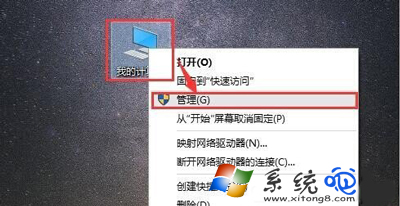
2、進入到”計算機管理“窗口,點擊左側的”服務和應用程序“→”服務“,在右側的服務名稱中找到”Windows Search“,如下圖所示。
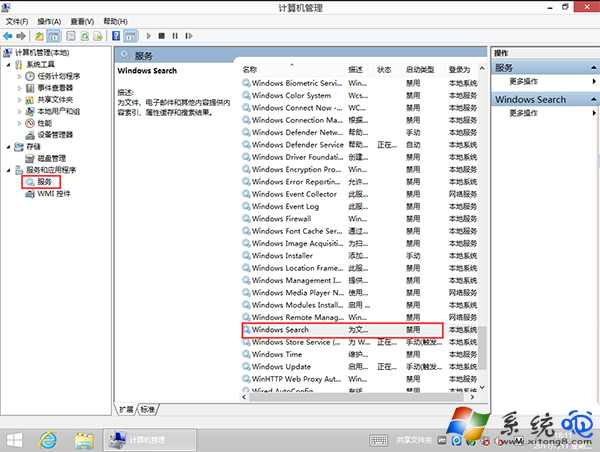
3、鼠標雙擊”Windows Search“,進入到”Windows Search“窗口,可以看到”啟動類型(E)“是自動(延遲啟動),也就是在電腦開機後全有自動服務啟動後再啟動它,你可以根據需要設置為”自動“。
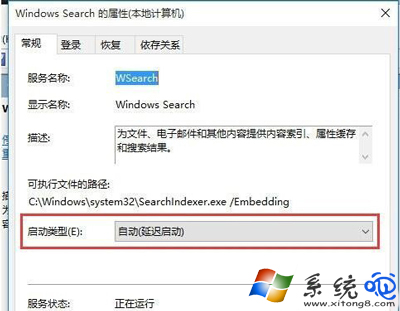

4、回到”計算機管理“窗口,鼠標右擊”Windows Search“,再彈出來的列表中,選擇”重新啟動(E)“,如下圖所示,,過一會兒搜索框服務就重新啟動了,就解決了搜索不能用的問題。
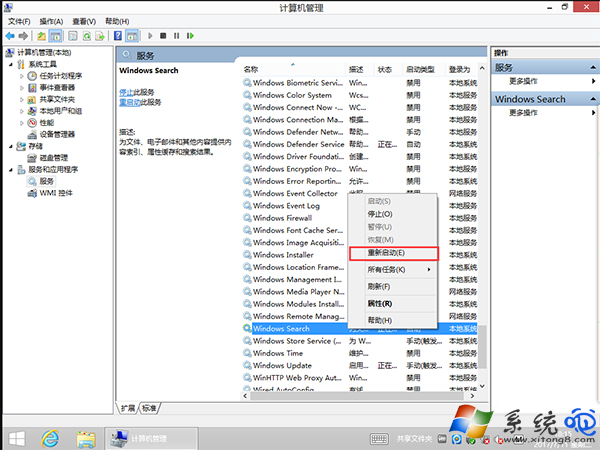
方法二:
1、在鍵盤上按快捷鍵“Win+R”,在彈出的“運行”窗口中輸入。
%LocalAppData%\Packages\windows.immersivecontrolpanel_cw5n1h2txyewy\LocalState
如下圖所示。
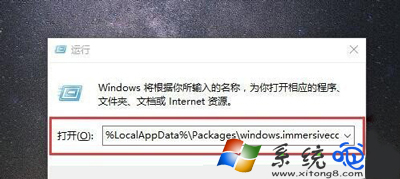
2、進入到“LocalState”文件夾中,可以看到Indexed文件夾,如下圖所示。
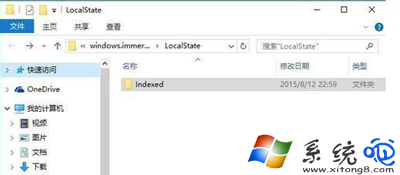
3、鼠標右擊“Indexed文件夾”,在彈出來的列表中選擇“屬性”,彈出“Indexed屬性”窗口,然後點擊“高級(D)。。。”按鈕,如下圖所示。
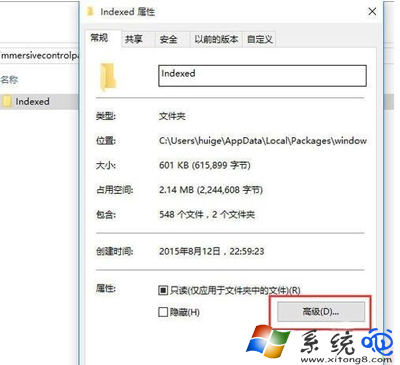
4、進入到“高級屬性”窗口,首先取消勾選“除了文件屬性外,還允許索引此文件夾中文件的內容(I)”,然後再重新勾選,等待系統重新建立好索引後就可以正常搜索系統設置了,這過程需要一段時間。
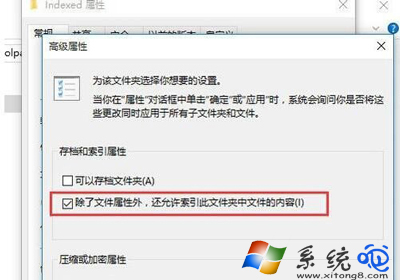
以上就是小編為大家介紹的Win8系統電腦一直打不開Metro界面的解決方法,如果用戶在使用Win8系統的過程中也遇到“Win8系統電腦一直打不開Metro界面”的問題的話,不妨嘗試著以上的步驟去操作試看看吧。